PS动作把人物照片变成炭笔素描画效果
1、打开软件载入图案、画笔、动作.
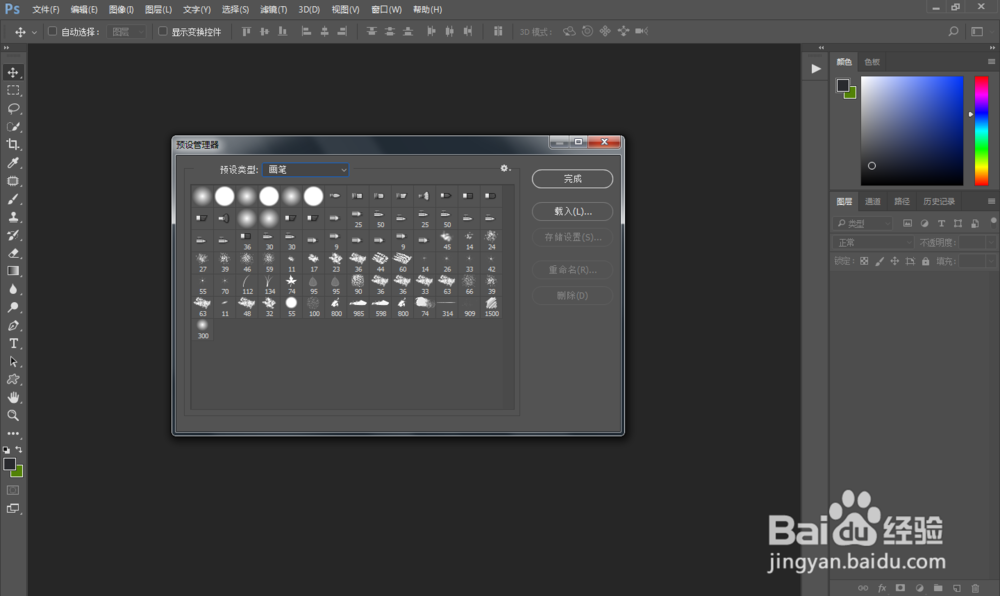
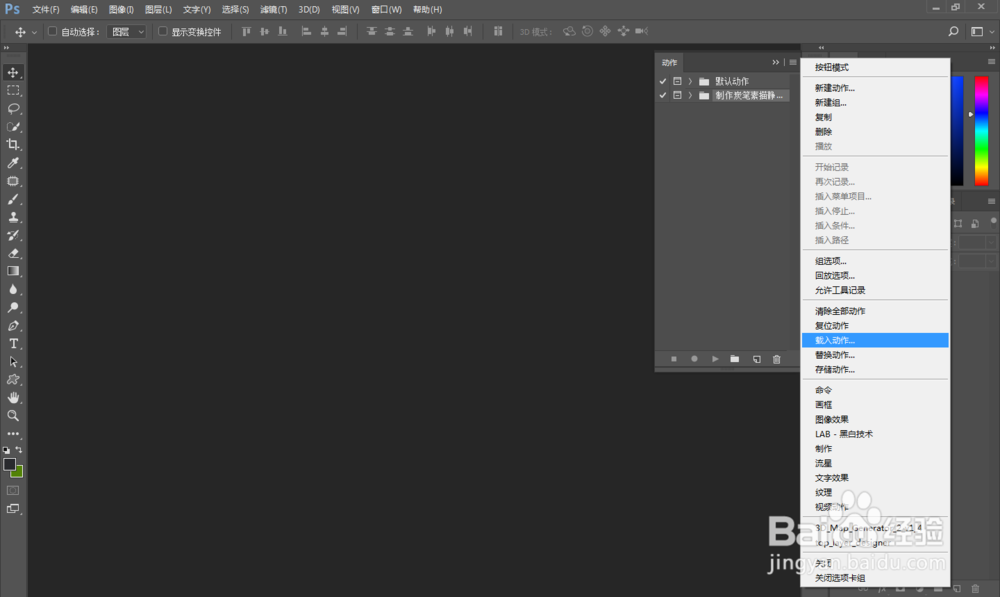
2、把软件变成英文,请参考“怎么把PS界面语言变成英文方法教程”.
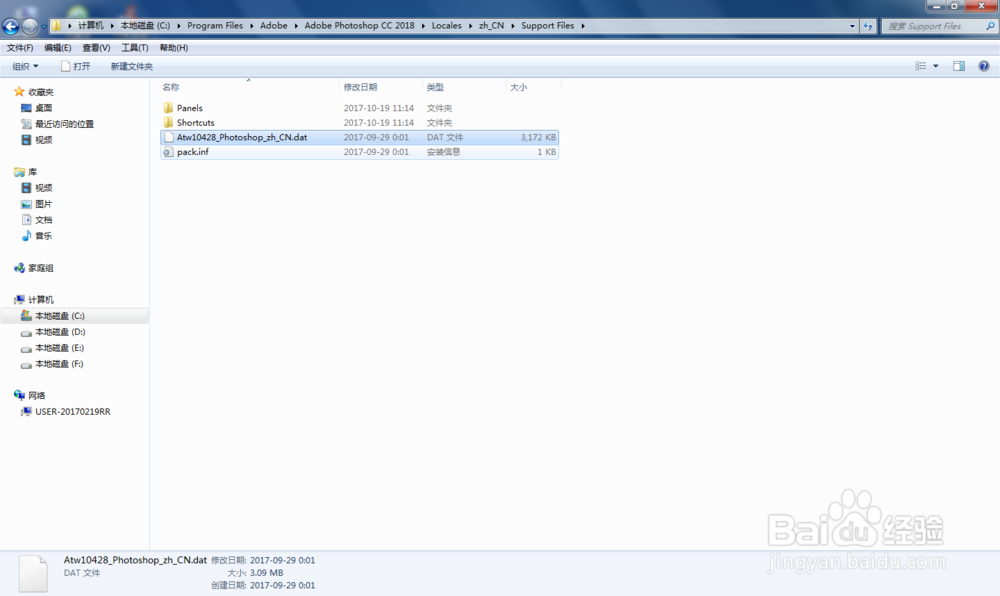
3、打开软件,打开图片,用钢笔工具等做出如下图选区.
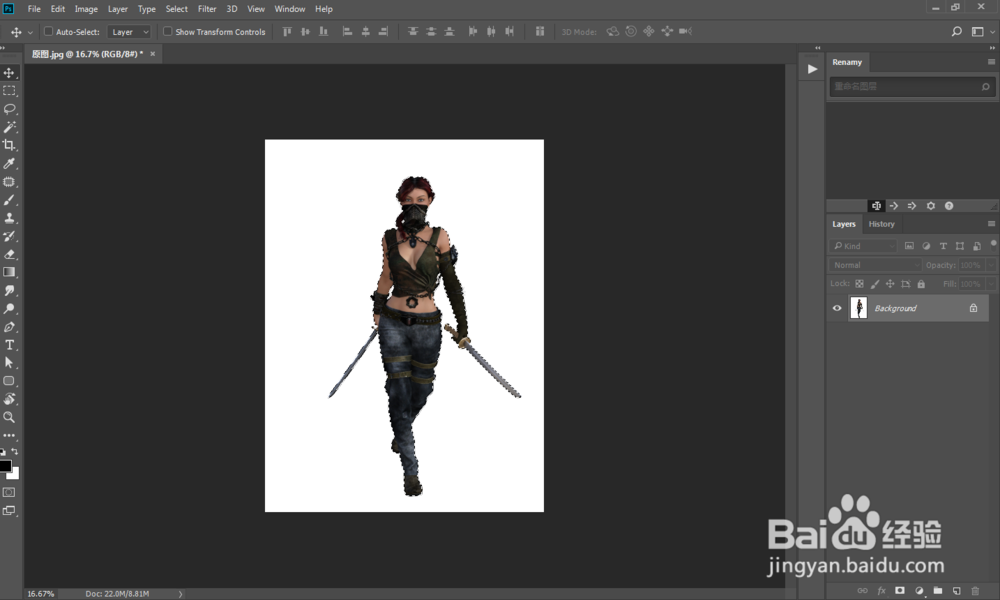
1、新建图层,图层名称为:area,然后填充红色.
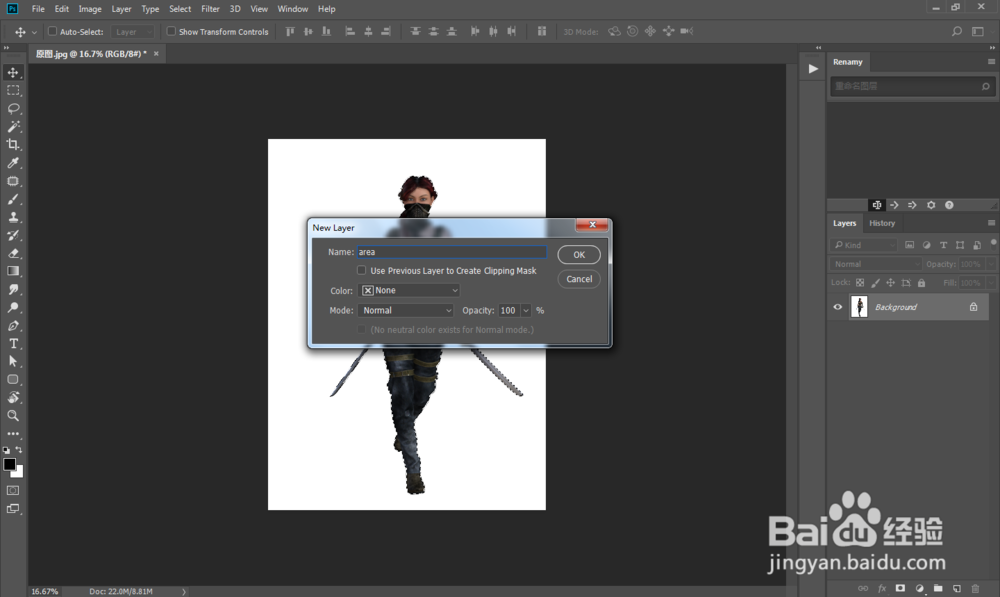
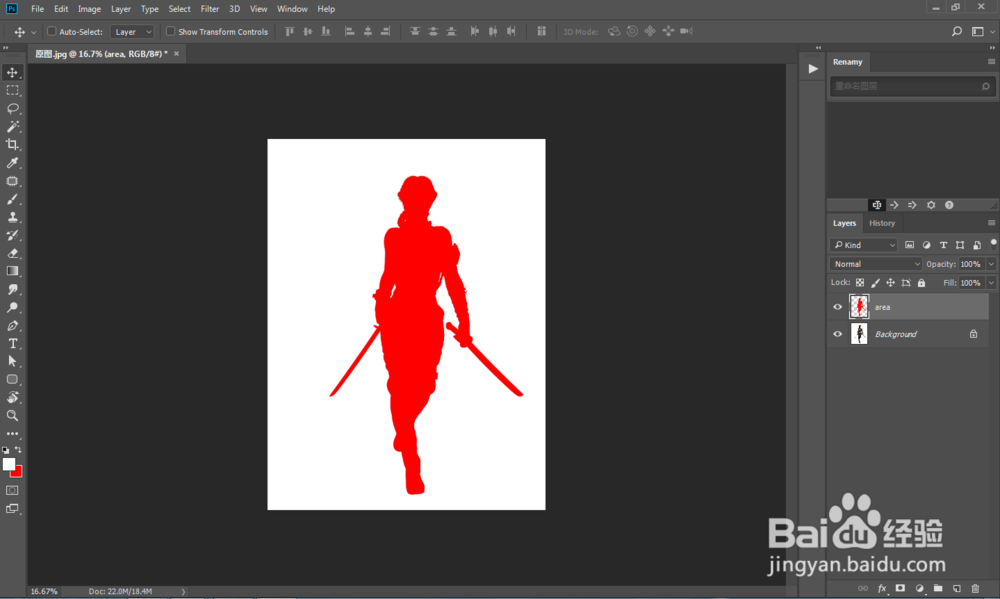
2、打开动作面板,选择我们载入的动作,然后点击播放动作.
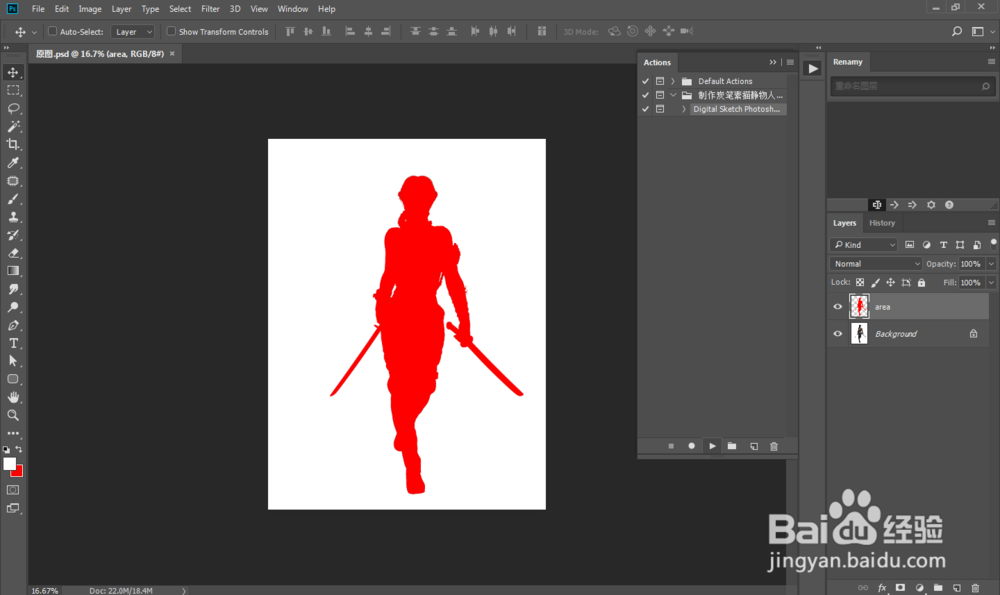
3、在弹出的窗口点击Stop,用黄色画笔涂出如下图,然后继续点击播放动作.
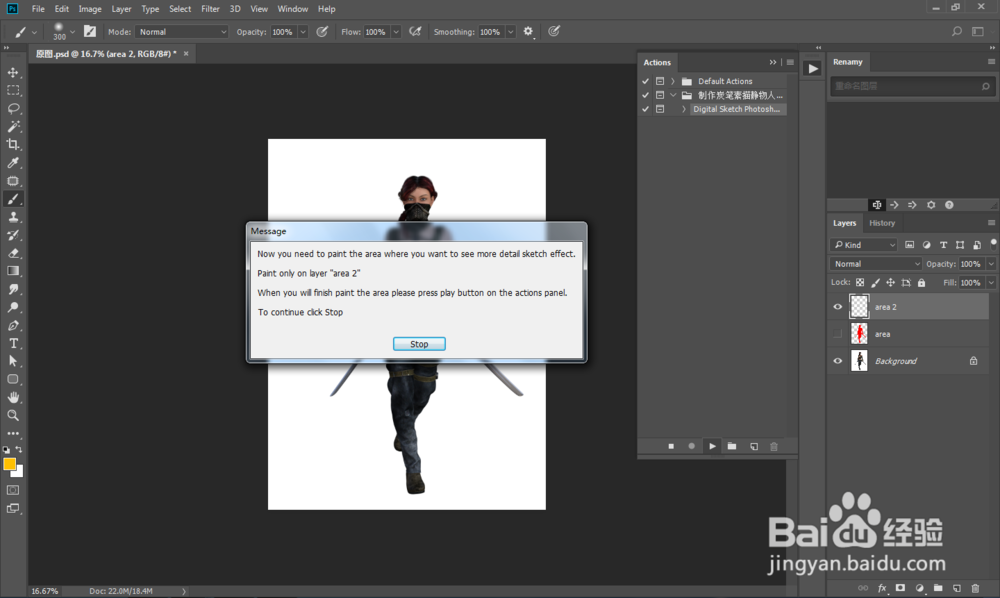
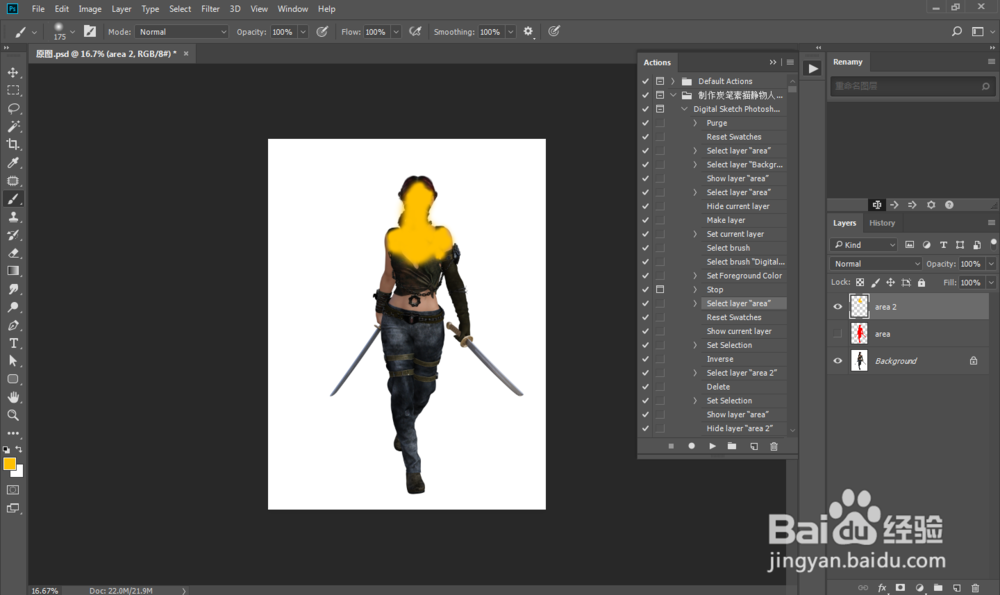
1、最后稍等一会就可以制作完成,我们也可以适当调整一下图层.
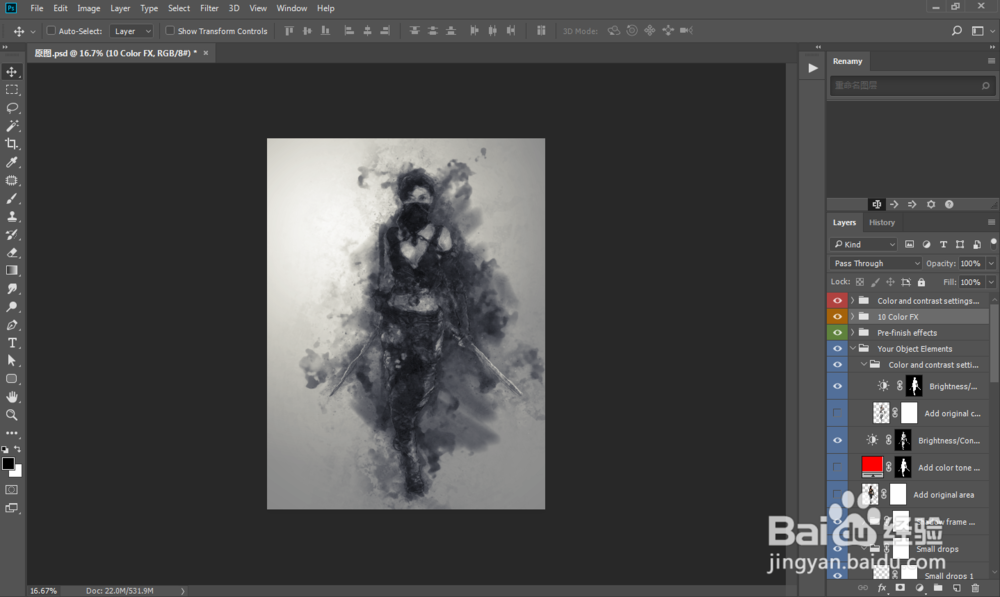
声明:本网站引用、摘录或转载内容仅供网站访问者交流或参考,不代表本站立场,如存在版权或非法内容,请联系站长删除,联系邮箱:site.kefu@qq.com。
阅读量:25
阅读量:38
阅读量:77
阅读量:151
阅读量:144